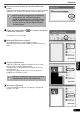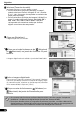User manual
Usar os botões do scanner
11
Portugu
ês
Usar os botões do scanner
Você pode usar os quatro botões localizados na parte frontal do scanner para digitalizar e executar
facilmente as tarefas relacionadas com um simples toque. Coloque uma foto ou imagem no scanner antes
de apertar um botão.
• Para usar esses botões, o ScanGear CS, o CanoScan Toolbox, o ArcSoft PotoStudio e o
Presto! PageManager (Windows)/Adobe Acrobat Reader (Macintosh) deverão ser
instalados a partir do CD-ROM do utilitário de instalação do CanoScan.
Botão COPY
Para imprimir (copiar) a imagem digitalizada
usando uma impressora:
1 Pressione o botão [COPY].
O scanner digitalizará o item.
A imagem digitalizada será impressa.
• O driver de impressora deve estar instalado, e a
impressora deve estar ligada e conectada para
que seja possível usar essa função.
Botão PDF
Para salvar a imagem digitalizada como um arquivo
PDF:
1 Pressione o botão [PDF].
O scanner digitalizará o item.
Vários itens podem ser digitalizados
continuamente.
A imagem digitalizada será salva como um
documento PDF e será exibida no Presto!
PageManager (Windows) ou no Adobe Acrobat
Reader (Macintosh).
Um documento PDF (Portable Document
Format) utiliza um formato de arquivo que
possibilita sua exibição e impressão usando
um aplicativo como o Adobe Acrobat Reader /
Adobe Reader. É fácil criar arquivos PDF para
as suas imagens utilizando o botão PDF do
scanner ou o botão PDF do CanoScan
Toolbox.
• Consulte o Manual de digitalização (no formato HTML) para obter instruções sobre
como alterar as configurações de botão do scanner.
Botão SCAN
Para abrir a imagem digitalizada na janela do
PhotoStudio:
1 Pressione o botão [SCAN].
O scanner digitalizará o item.
A imagem digitalizada será exibida na janela do
PhotoStudio.
Botão E-MAIL
Para anexar a imagem digitalizada a uma nova
mensagem de e-mail:
1 Pressione o botão [E-MAIL].
2 A caixa de diálogo [Seleção de software
para e-mail] será exibida. Selecione uma
opção da lista e clique em [OK].
Essa etapa é necessária somente para a primeira
digitalização.
O programa de e-mail será iniciado e a imagem
digitalizada será anexada a uma nova janela de
mensagem.
O scanner digitalizará o item.
Um dos seguintes programas de e-mail deve
estar instalado e ativado para uso.
Para Windows: Microsoft Outlook Express,
Microsoft Outlook, Eudora ou Netscape
Messenger. (Alguns programas de e-mail são
necessários para ativar a função MAPI.)
Para Macintosh: Mail (Mac OS X 10.2 ou
posterior), Eudora ou MS Entourage.